A Notion App Review: 15 Συμβουλές για αρχάριους
Από την κυκλοφορία του το 2016, το Notion έχει κάνει πάταγο στον χώρο της παραγωγικότητας και για έναν καλό λόγο. Εξαλείφει την ανάγκη κατανομής εργασίας μεταξύ πολλών εφαρμογών και λειτουργεί ως εργαλείο (collaboration tool)λήψης σημειώσεων(note-taking) , διαχείρισης εργασιών(task management) και συνεργασίας όλα σε ένα . Η προσέγγιση που βασίζεται σε αρθρωτά στοιχεία της Notion σχεδόν σε όλα σημαίνει επίσης ότι μπορείτε να το διαμορφώσετε σε ό,τι θέλετε.
Ωστόσο, αν μόλις εγγραφήκατε στο Notion , δεν υπάρχει αμφιβολία ότι η μινιμαλιστική διεπαφή χρήστη θα σας προκαλέσει σύγχυση. Σε αντίθεση με άλλα εργαλεία παραγωγικότητας, δεν θα δείτε φανταχτερές γραμμές εργαλείων ή επιλογές μορφοποίησης για να παίξετε.

Ωστόσο, ο απλός σχεδιασμός και η αισθητική του Notion είναι τα πιο δυνατά του σημεία. Αντί να σας υποχρεώσουν σε μια συγκεκριμένη δομή ή ιεραρχία, εξαρτάται αποκλειστικά από εσάς να αποφασίσετε πώς θέλετε να τη χρησιμοποιήσετε.
Σε αυτήν την ανασκόπηση της εφαρμογής Notion , θα πρέπει να βρείτε μια χούφτα συμβουλές που θα σας βοηθήσουν να ξεκινήσετε και να ακολουθήσετε γρήγορα τον δρόμο σας με το Notion .
1. Εισαγάγετε μπλοκ(1. Insert Blocks)
Στο Notion , όλα είναι ένα μπλοκ. Κάθε φορά που ξεκινάτε να πληκτρολογείτε κάτι, ξεκινάτε με ένα προεπιλεγμένο μπλοκ κειμένου. Αλλά μπορείτε να εισαγάγετε κάτι διαφορετικό από ένα μπλοκ κειμένου.
Πατήστε το πλήκτρο κάθετο προς τα εμπρός(forward-slash) ( / ) και θα δείτε ένα αιωρούμενο παράθυρο με όλα τα μπλοκ που μπορείτε να δημιουργήσετε. Έχετε τα βασικά σας μπλοκ στην κορυφή της λίστας. Αυτά σας επιτρέπουν να ενσωματώνετε σελίδες (περισσότερα για αυτό αργότερα), να δημιουργείτε υπότιτλους, να εισάγετε λίστες υποχρεώσεων, να προσθέτετε διαχωριστικά, να αναφέρετε κείμενο και ούτω καθεξής. Θα τα χρησιμοποιήσετε πολύ.

Στη συνέχεια, έχετε τη βάση δεδομένων, τα πολυμέσα και τα προηγμένα μπλοκ. Είναι πολύ ισχυρά και σας επιτρέπουν να κάνετε οτιδήποτε, από τη μεταφόρτωση αρχείων, την εισαγωγή πινάκων τύπου Kanban(Kanban-style boards) , έως την ενσωμάτωση ημερολογίων. Πειραματιστείτε με κάθε μπλοκ. Η ιδέα(Notion) θα αρχίσει να έχει νόημα όσο περισσότερο προσθέτετε μπλοκ.
Για να διευκολύνετε τα πράγματα, μπορείτε να φιλτράρετε ένα μπλοκ πληκτρολογώντας το όνομά του αμέσως μετά το πάτημα του πλήκτρου κάθετο προς τα εμπρός(forward-slash ) ( / ). Στη συνέχεια, πατήστε Enter για να το εισαγάγετε απευθείας. Θυμηθείτε τα αγαπημένα σας μπλοκ και η προσθήκη τους θα πρέπει να είναι παιχνιδάκι.
2. Μετακίνηση μπλοκ(2. Move Blocks)
Με το Notion , δεν χρειάζεται να κάνετε τα πράγματα σωστά την πρώτη φορά. Αφού τοποθετήσετε τις σημειώσεις και τις εργασίες σας σε μια σελίδα, μπορείτε να τις αναδιατάξετε με τη σειρά που θέλετε. Αυτό ισχύει για κάθε τύπο μπλοκ στο Notion .
Τοποθετήστε τον κέρσορα πάνω από ένα μπλοκ. Στη συνέχεια, σύρετε τη λαβή μπλοκ(block handle) που εμφανίζεται στα αριστερά της για να μετακινήσετε το μπλοκ. Μια μπλε γραμμή πρέπει να επισημαίνει συγκεκριμένα σημεία όπου μπορείτε να απελευθερώσετε κάθε μπλοκ.

Το Notion σάς επιτρέπει επίσης να δημιουργείτε στήλες. Απλώς(Simply) σύρετε ένα μπλοκ οριζόντια και αφήστε το μόλις δείτε μια κατακόρυφη μπλε γραμμή.
3. Μετατροπή μπλοκ(3. Convert Blocks)
Μπορείτε να μετατρέψετε ένα βασικό μπλοκ σε άλλο ακόμα και αφού ολοκληρώσετε την προσθήκη περιεχομένου σε αυτό. Ξεκινήστε επιλέγοντας τη λαβή μπλοκ(block handle) . Στη συνέχεια, τοποθετήστε το δείκτη του ποντικιού στο Turn into στο μενού περιβάλλοντος και επιλέξτε τον τύπο του μπλοκ που θέλετε.
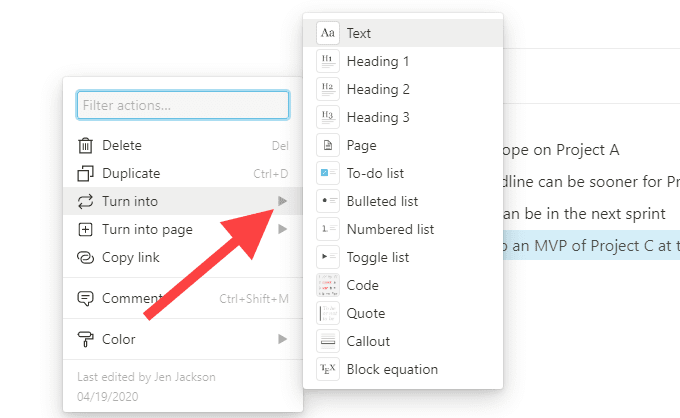
Εάν θέλετε να μετατρέψετε ένα μπλοκ με τυπικό κείμενο σε υπότιτλο, για παράδειγμα, επιλέξτε τα μπλοκ κεφαλίδας τύπου H1 , H2 ή H3 .
4. Δημιουργία Υποσελίδων(4. Create Subpages)
Δεν χρειάζεται να δημιουργείτε ξεχωριστή σελίδα στην πλαϊνή γραμμή Έννοια(Notion) κάθε φορά που θέλετε να εργαστείτε σε κάτι νέο. Αντίθετα, χρησιμοποιήστε ένα μπλοκ σελίδας(Page) για να ενσωματώσετε μια σελίδα σε μια άλλη. Μπορείτε να έχετε όσες ένθετες σελίδες θέλετε.

Για παράδειγμα, μπορείτε να έχετε μια μεμονωμένη σελίδα ως τον κύριο πίνακα εργαλείων σας και να δημιουργήσετε υποσελίδες που οδηγούν σε άλλα πράγματα. Όχι μόνο αυτό σας βοηθά να οργανώσετε τα πράγματα μέσα στο Notion λογικά, αλλά θα πρέπει επίσης να έχετε μια πλευρική μπάρα χωρίς ακαταστασία.
Η έννοια είναι πολύ ευέλικτη. Μπορείτε επίσης να σύρετε και να αποθέσετε υπάρχουσες σελίδες σε άλλες σελίδες στην πλαϊνή γραμμή για να τις μετατρέψετε σε υποσελίδες και αντίστροφα.
5. Σύνδεσμος σε άλλες σελίδες(5. Link to Other Pages)
Ο σύνδεσμος προς τη σελίδα(Link to page) είναι ένα άλλο απίστευτα χρήσιμο μπλοκ στο Notion που, σε συνδυασμό με το μπλοκ Σελίδας(Page) , μπορεί να βοηθήσει στη ροή των πάντων. Προσθέστε το οπουδήποτε για σύνδεση σε άλλη σελίδα.
6. Μορφοποίηση κειμένου(6. Format Text)
Με μια ματιά, το Notion φαίνεται να στερείται επιλογών μορφοποίησης. Μην ανησυχείς. Απλώς(Just) επισημάνετε το κείμενο που θέλετε να μορφοποιήσετε και θα δείτε μια έξυπνη γραμμή εργαλείων με μια χούφτα επιλογές για έντονη γραφή, πλάγια γραφή και υπογράμμιση. Σας επιτρέπει επίσης να προσθέτετε συνδέσμους, να αλλάζετε το χρώμα του κειμένου και ούτω καθεξής.
7. Προσθήκη εικονιδίου και εξωφύλλου σελίδας(7. Add Page Icon and Cover)
Το Notion(Notion) σάς επιτρέπει να εξατομικεύσετε οποιαδήποτε σελίδα (συμπεριλαμβανομένων των ένθετων σελίδων) με ένα εικονίδιο και μια εικόνα εξωφύλλου. Για να το κάνετε αυτό, τοποθετήστε το δείκτη του ποντικιού πάνω από την επικεφαλίδα της σελίδας και χρησιμοποιήστε τις επιλογές Προσθήκη εικονιδίου(Add Icon) και Προσθήκη εξωφύλλου .(Add Cover)
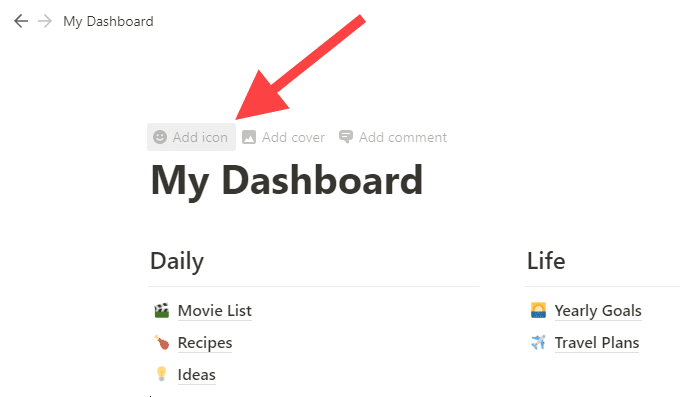
Μπορείτε να επιλέξετε εικονίδια και εικόνες εξωφύλλου από την ενσωματωμένη συλλογή εικονιδίων/εικόνων ή να ανεβάσετε τις δικές σας.
8. Μετακίνηση μπλοκ σε άλλες σελίδες(8. Move Blocks to Other Pages)
Μπορείτε να μετακινήσετε οποιοδήποτε μπλοκ σε άλλη σελίδα. Επιλέξτε τη λαβή μπλοκ(block handle) και τοποθετήστε το δείκτη του ποντικιού στην επιλογή Μετακίνηση σε(Move to) . Στη συνέχεια, επιλέξτε τη σελίδα που θέλετε. Ή, μπορείτε απλώς να το σύρετε και να το αποθέσετε στη σχετική σελίδα στη γραμμή εργασιών.
9. Γρήγορη εύρεση(9. Quick Find)
Θέλετε(Want) να βρείτε κάτι στον χώρο εργασίας σας στο Notion; Επιλέξτε την επιλογή Γρήγορη εύρεση(Quick Find) στο επάνω αριστερό μέρος του παραθύρου και ξεκινήστε να πληκτρολογείτε για να φιλτράρετε σελίδες και μπλοκ άμεσα.
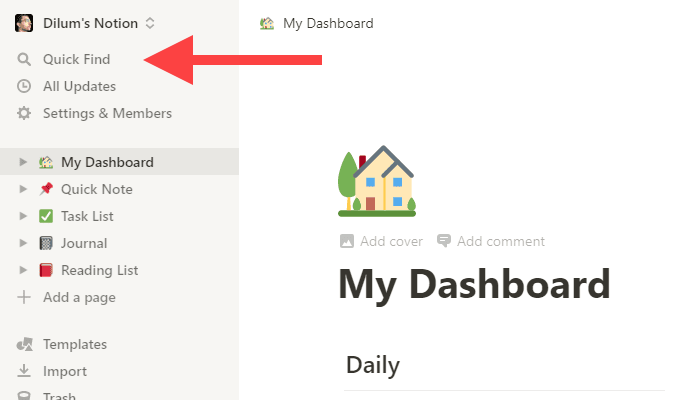
Μόλις μπείτε στο Notion , η Γρήγορη εύρεση(Quick Find) θα είναι απαραίτητη. Για να το εμφανίσετε ακόμα πιο γρήγορα, πατήστε Ctrl+P ή Cmd+P .
10. Κοινή χρήση σελίδων(10. Share Pages)
Ανάλογα με το πρόγραμμα Notion που διαθέτετε, έχετε πρόσβαση σε πολλές ισχυρές επιλογές κοινής χρήσης. Εάν έχετε ένα Προσωπικό(Personal) ή ένα Προσωπικό Επαγγελματικό(Personal Pro) πρόγραμμα, μπορείτε να προσκαλέσετε άτομα ( η Notion τους αποκαλεί "επισκέπτες") να προβάλουν, να σχολιάσουν ή να επεξεργαστούν σελίδες. Μπορείτε επίσης να κάνετε κοινή χρήση σελίδων δημόσια. Επιλέξτε την επιλογή Κοινή χρήση(Share) στην επάνω δεξιά γωνία του παραθύρου για να ξεκινήσει η κοινή χρήση.
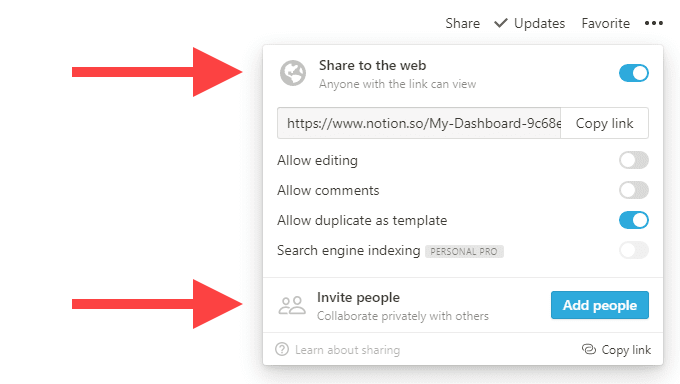
Εάν έχετε λογαριασμό ομάδας(Team) , το Notion μοιράζεται όλες τις σελίδες κάτω από την ενότητα Χώρος εργασίας(Workspace) στην πλαϊνή γραμμή με τα υπόλοιπα μέλη της ομάδας σας. Μπορείτε ακόμα να δημιουργήσετε προσωπικές σελίδες στις οποίες κανείς δεν έχει πρόσβαση στην Ιδιωτική(Private) περιοχή.
11. Σελίδα κλειδώματος(11. Lock Page)
Είναι πολύ εύκολο να μπερδέψεις κάτι στο Notion και να μην το προσέξεις. Το κλείδωμα μιας σελίδας μπορεί να αποτρέψει τυχόν τυχαίες επεξεργασίες. Για να το κάνετε αυτό, επιλέξτε τις τρεις τελείες(three dots) επάνω δεξιά και επιλέξτε Κλείδωμα σελίδας(Page Lock) .

12. Εισαγωγή περιεχομένου(12. Import Content)
Μπορείτε να εισαγάγετε αρχεία απλού κειμένου, Word , Excel και CSV στο Notion . Επιπλέον, μπορείτε να εισάγετε δεδομένα απευθείας από εναλλακτικά εργαλεία παραγωγικότητας(alternative productivity tools) όπως το Evernote και το Trello . Επιλέξτε την επιλογή Εισαγωγή(Import) στο κάτω μέρος της πλαϊνής γραμμής για να ξεκινήσετε.
13. Ενεργοποιήστε τη σκοτεινή λειτουργία(13. Enable Dark Mode)
Το Notion υποστηρίζει τη σκοτεινή λειτουργία. Επιλέξτε την επιλογή Ρυθμίσεις & Μέλη(Settings & Members) στην πλαϊνή γραμμή και ενεργοποιήστε την εναλλαγή δίπλα στο Dark Mode για να την ενεργοποιήσετε.
Εναλλακτικά, μπορείτε να χρησιμοποιήσετε τις συντομεύσεις πληκτρολογίου Ctrl+Shift+L ή Cmd+Shift+L για ταχύτερη εναλλαγή μεταξύ σκοτεινής και φωτεινής λειτουργίας.
14. Notion Web Clipper
Κατά την περιήγηση στο διαδίκτυο, μπορείτε να χρησιμοποιήσετε την επέκταση Notion Web Clipper για να προσθέσετε οποιαδήποτε ιστοσελίδα στον χώρο εργασίας σας στο Notion . Είναι διαθέσιμο τόσο για Chrome όσο και για Firefox . Αφού εγκαταστήσετε την επέκταση, συνδεθείτε με τα διαπιστευτήριά σας Notion και είστε έτοιμοι.

15. Χρησιμοποιήστε Πρότυπα(15. Use Templates)
Η ιδέα μπορεί να είναι συντριπτική, αλλά εκεί μπορούν να βοηθήσουν τα πρότυπα σελίδων. Επιλέξτε την επιλογή Πρότυπα(Templates) στο κάτω μέρος της πλαϊνής γραμμής για να εμφανιστεί η ενσωματωμένη συλλογή προτύπων . (Templates)Στη συνέχεια, αναπτύξτε μια κατηγορία όπως Προσωπικά(Personal) , Εκπαίδευση(Education) ή Διαχείριση Έργων(Project Management) και κάντε την επιλογή σας.
Επιλέξτε Χρήση αυτού του προτύπου(Use this template) και το Notion θα δημιουργήσει αυτόματα μια νέα σελίδα με βάση το επιλεγμένο πρότυπο. Μπορείτε, φυσικά, να επεξεργαστείτε το πρότυπο όπως θέλετε.

Για περισσότερα πρότυπα από την ομάδα και την κοινότητα του Notion , μεταβείτε στη Συλλογή προτύπων Notion(Notion Template Gallery) .
Διαφορετικές έννοιες(Different Notions)
Υπάρχουν τόσα πολλά να κάνουμε στο Notion που μετά βίας καταφέραμε να χαράξουμε την επιφάνεια σε αυτήν την αναθεώρηση της εφαρμογής Notion ! Μόλις καταλάβετε τα βασικά, όμως, θα πρέπει να αισθάνεστε πιο άνετα χρησιμοποιώντας το. Τώρα, ήρθε η ώρα να δημιουργήσετε αυτόν τον χώρο εργασίας Notion για να ταιριάζει στις συγκεκριμένες ανάγκες σας.
Related posts
ToDoist Desktop App για Windows: Μια πλήρης ανασκόπηση
Ανασκόπηση εφαρμογής μετρητών – Ο ευκολότερος τρόπος αποστολής και λήψης χρημάτων
Προηγμένες γραμματικές εφαρμογές για να γράφετε σαν επαγγελματίας
Ανασκόπηση βιβλίου - Γρήγορες συμβουλές για Windows 7
Η εφαρμογή Garmin Instinct: Μια πλήρης κριτική
Κορυφαίες 10 συμβουλές Trello για να αυξήσετε την παραγωγικότητά σας
18 καλύτερα εργαλεία για πειρατεία 2022
Αναθεώρηση Energizer Power Max P550S: Το απλό smartphone με μεγάλη μπαταρία
Αξιολόγηση βιβλίου - Δικτύωση των υπολογιστών και των συσκευών σας, βήμα προς βήμα
Αξιολογήστε το TP-Link Deco M5 v2: Ένα όμορφο σύστημα WiFi για ολόκληρο το σπίτι!
Αναθεώρηση Motorola Moto G6 Play: Ένα smartphone Android για περιορισμένους προϋπολογισμούς
Αναθεώρηση Intel Core i5-10600K: Ένας εξαιρετικός επεξεργαστής μεσαίας κατηγορίας!
Βιβλιοκρισία - Windows 8 Step By Step, από τους Ciprian Rusen & Joli Ballew
Αναθεώρηση HyperX Alloy Elite RGB: Προηγμένος φωτισμός, εξαιρετική πληκτρολόγηση και gaming!
Αξιολογήστε το Mio Spirit 8500 LM - Ένα καλό σύστημα πλοήγησης αυτοκινήτου GPS και σύντροφος ταξιδιού
ASUS EeeBook X205TA Review - Ένα προσιτό και όμορφο Netbook
Ασφάλεια για όλους - Ελέγξτε την Προστασία Bullguard Premium
Κριτική Fitbit Alta: Ένας κομψός σύντροφος γυμναστικής!
Το Microsoft Sculpt Touch Mouse Review - Μια εξαιρετική εμπειρία κύλισης
Κριτική βιβλίου - Windows 8 Inside Out, από τον Tony Northrup
